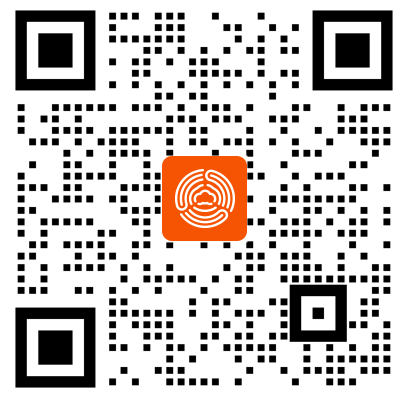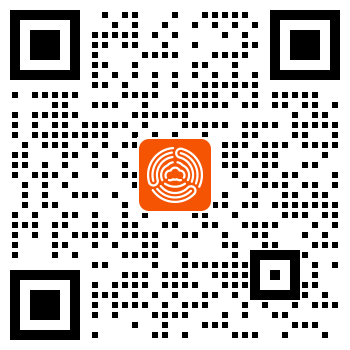# 七巧低代码快速入门
 (opens new window)
(opens new window)
欢迎大家来到道一云|七巧低代码,本章将通过以下步骤教大家玩转七巧低代码,开启您的专属应用构建之旅。
# 七巧低代码是什么? (opens new window)
快速了解七巧低代码是什么、平台组成、及主要能力
# 七巧低代码平台的构成 (opens new window)
新用户快速了解七巧低代码三大平台
# 如何安装和登录 (opens new window)
如何安装和登录七巧低代码
# 创建一个简单的应用 (opens new window)
通过实际的应用搭建指引快速搭建您的流程类应用、数据收集类应用、或业务类应用
# 应用模板安装及使用 (opens new window)
介绍如何快速从七巧低代码应用市场中安装应用并快速使用